Descărcare driver Samsung M2020W pentru PC [Ușor]
Publicat: 2022-05-14Trebuie să aveți un driver actualizat pentru ca imprimanta Samsung M2020W să poată imprima fără probleme. Prin urmare, puteți citi acest articol pentru a ști cum să îl descărcați rapid și ușor.
Samsung M2020W este o alegere ușoară dacă doriți performanță ridicată combinată cu accesibilitate. Cu toate acestea, ca orice alt dispozitiv periferic, are nevoie, de asemenea, de un software suport, numit driver, pentru a se conecta și a comunica cu computerul. Lipsa unui driver Samsung M2020W descărcat și actualizat corect poate cauza diverse probleme de imprimare.
Prin urmare, pentru a vă proteja de toate problemele posibile de imprimare, cum ar fi imprimanta care nu funcționează, acest articol discută cum să descărcați actualizarea driverului Samsung M2020W pentru Windows 10 și să o instalați.
Fără să-ți pierzi timpul foarte valoros trecând prin tufiș, haideți-ne să ajungem imediat la modalitățile de descărcare și instalare a driverului actualizat pentru imprimanta Samsung M2020W.
Cum să descărcați, să instalați și să actualizați driverul Samsung M2020W
Următoarele sunt metodele pe care le puteți utiliza pentru a descărca driverul Samsung M2020W pentru Windows 10, instalați și actualizați.
Metoda 1: Descărcați driverul Samsung Xpress M2020W prin Device Manager
Puteți găsi și descărca actualizarea driverului pentru imprimanta Samsung M2020W prin intermediul Managerului de dispozitive (un instrument de gestionare a driverelor încorporat). Deși această metodă este puțin lungă, dacă doriți, următorii pași vă vor ajuta să descărcați și să instalați driverele necesare în acest fel.
- Căutați Manager dispozitive și selectați dintre rezultatele de pe ecran.
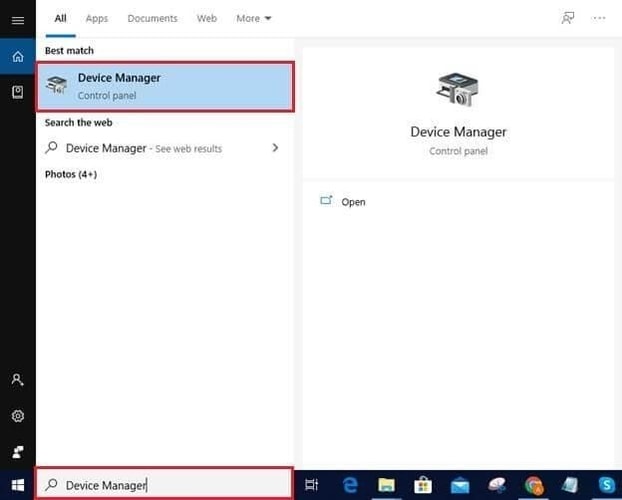
- Selectați categoria de Imprimante sau Cozi de imprimare pentru a obține forma extinsă.
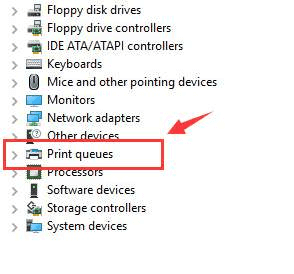
- Faceți clic dreapta pe imprimanta dvs. Samsung M2020W și alegeți opțiunea Actualizare driver .
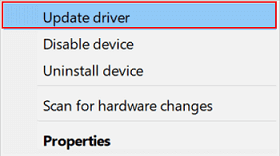
- Căutați automat software-ul de driver actualizat.
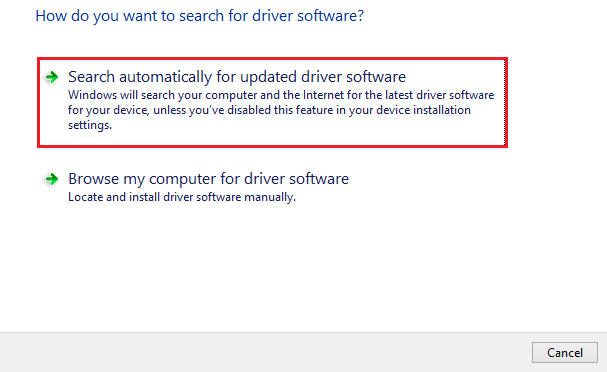
- Așteptați până când Windows localizează o actualizare adecvată a driverului Samsung M2020W, o descarcă și o instalează.
- După finalizarea pașilor de mai sus, reporniți sistemul.
Citiți și: Descărcarea și actualizarea driverelor USB Samsung pentru Windows
Metoda 2: Verificați dacă există actualizări ale sistemului dvs. de operare
Verificarea și instalarea actualizărilor sistemului de operare este o altă modalitate de a descărca driverul Samsung M2020W pentru Windows 10 și de a remedia problemele conexe. Urmează seria de pași pentru a o face.
- Faceți clic dreapta pe pictograma Windows (Start) de pe desktop pentru a declanșa meniul Acces rapid.
- Alegeți Setări din meniul care devine disponibil.
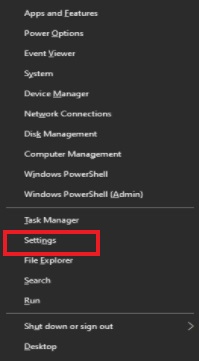
- Alegeți setarea numită Actualizare și securitate din panoul de pe ecran.
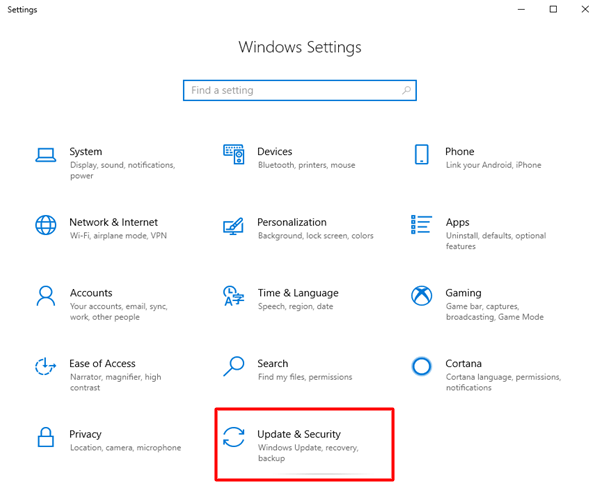
- Selectați fila pentru a căuta actualizări.
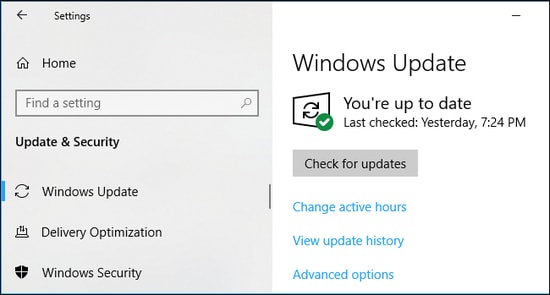
- Descărcați actualizarea disponibilă a sistemului de operare și instalați-o pe sistemul dvs.
- În cele din urmă, reporniți computerul pentru a lăsa modificările să intre în vigoare.
Citiți și: Descărcați, instalați și actualizați driverul Samsung M2070FW

Metoda 3: Rulați depanarea imprimantei
Dacă vă confruntați cu probleme de performanță cu imprimanta dvs., puteți utiliza mecanismul de depanare Windows pentru a le remedia și pentru a descărca actualizarea driverului Samsung M2020W pe parcurs. Mai jos este procesul detaliat pentru a face acest lucru.
- Lansați Setări pe dispozitivul dvs.
- Accesați setarea Actualizare și securitate .
- Alegeți Depanare din meniul din stânga.
- Faceți clic pe opțiunea Imprimantă și rulați instrumentul de depanare.
- Lasă depanarea să se încheie.
- După finalizarea procesului de depanare, reporniți computerul.
Citește și: Descărcare și actualizare driver de imprimantă Samsung pentru Windows 10
Metoda 4: Descărcați driverul Xpress M2020W de pe site-ul web al producătorului
De asemenea, puteți descărca driverul actualizat pentru imprimanta Samsung M2020W de la producător. Următorii sunt pașii pe care îi puteți urma pentru a descărca driverul dorit de pe site-ul web HP.
- Călătoriți la site-ul web al HP de aici.
- Plasați cursorul peste Asistență din bara de meniu și selectați Software și drivere din opțiunile care apar.
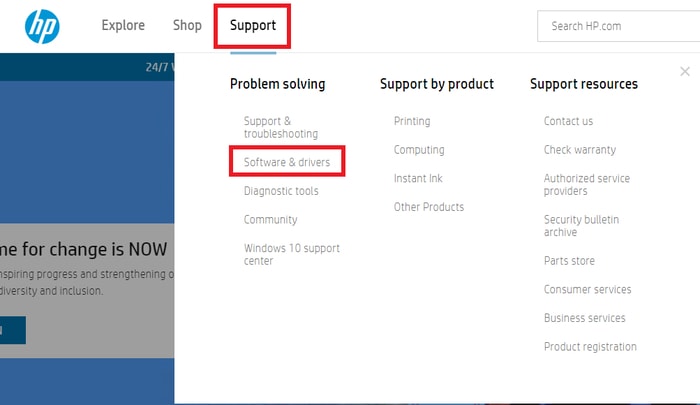
- Faceți clic pe Imprimantă pentru a vă identifica produsul.
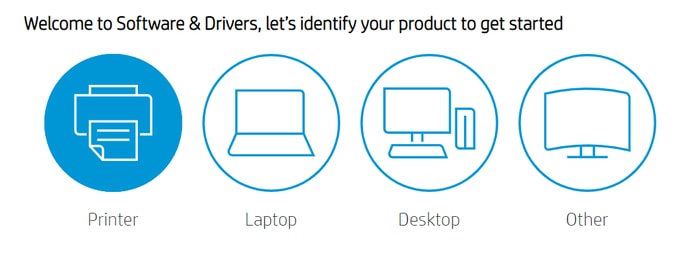
- Introduceți numele imprimantei, adică Samsung M2020W în caseta dată și apăsați butonul Enter.
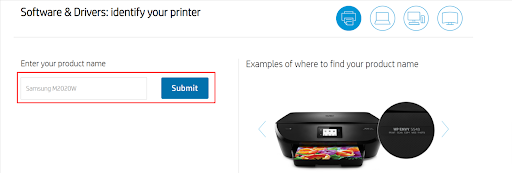
- Alegeți un alt sistem de operare dacă HP nu a detectat corect sistemul dvs. de operare.
- Faceți clic pe secțiunea Actualizare driver software pentru a o extinde.
- Descărcați fișierul de instalare al actualizării driverului Samsung M2020W.
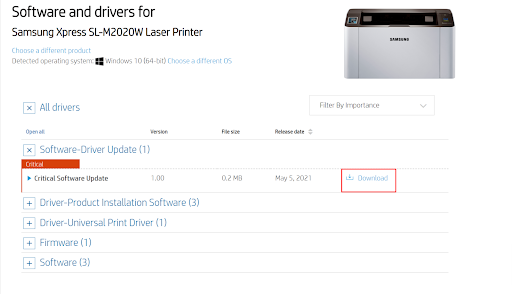
- Faceți clic de două ori pe fișierul executabil descărcat și urmați comenzile de pe ecran pentru a finaliza instalarea driverului.
Metoda 5: Utilizați un program automat pentru a descărca actualizarea driverului Samsung M2020W (recomandat)
Dacă, ca mulți alți utilizatori, găsiți și metodele manuale de descărcare și actualizare a driverului pentru imprimanta Samsung M2020W incomod de urmat pe Windows 10, puteți utiliza un program, cum ar fi Bit Driver Updater, pentru a finaliza sarcina automat.
Bit Driver Updater execută scanări programate/la cerere pentru a găsi drivere învechite și a le actualiza automat cu un singur clic. În plus, permite utilizatorilor să facă backup și să restaureze driverele, să mărească viteza de descărcare a driverelor și să efectueze multe funcții utile legate de drivere.
Puteți face clic pe linkul de mai jos pentru a descărca și a încerca Bit Driver Updater.
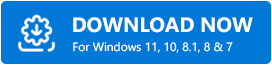
După descărcarea software-ului și finalizarea instalării acestuia, așteptați cu răbdare câteva secunde să apară lista de drivere uzate. Odată ce lista de drivere menționată apare pe ecran, puteți actualiza toate driverele la cea mai recentă versiune posibilă. 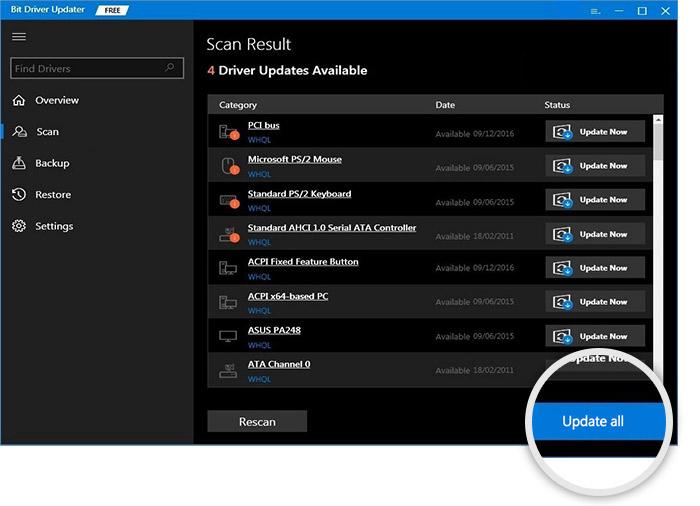
Dacă credeți că este mai potrivit să actualizați doar driverul Samsung M2020W, puteți folosi funcția Actualizare acum pentru a face acest lucru.
Cu toate acestea, experții consideră că este mai bine să actualizezi toate driverele pentru a asigura performanțe optime ale computerului.
Citiți și: Cum să actualizați driverele de imprimantă în Windows
Driver Samsung M2020W actualizat a fost descărcat și instalat
Prin acest articol, am adus în prim-plan diferite metode de a descărca actualizarea driverului Samsung M2020W și de a o instala. Puteți urma oricare dintre modalitățile menționate mai sus, în funcție de confortul dvs.
Cu toate acestea, dacă doriți să descărcați și să instalați actualizări de drivere cu un efort minim, vă recomandăm să o faceți automat (prin Bit Driver Updater).
Ai vreo îndoială sau confuzie în legătură cu acest articol? Dacă da, nu ezitați să ne contactați prin secțiunea de comentarii. Vom reveni în curând cu un alt articol tehnic util. Între timp, puteți explora alte articole despre TechPout pentru a afla mai multe despre tehnologie.
